Da es jedoch Aufgaben gibt, die wir nicht auf die gleiche Weise bearbeiten können, müssen wir ihren Typ beeinflussen, da wir damit Aufgaben haben, die eine feste Dauer haben oder einen festen Arbeitsaufwand haben. Wenn wir diese Typen festlegen, können wir die verschiedenen Zeitpläne ändern.
Arten von Aufgaben
Am Anfang haben wir kommentiert, dass es Arten von Aufgaben gibt, mit denen Project die Dauer in Ihrem Zeitplan berechnen kann. Um zu wissen, wie dies getan werden kann, müssen wir sie zuerst kennen. Nachfolgend sehen wir, wie wir die verschiedenen Aufgaben klassifizieren können:
Damit wissen wir bereits, wie die Aufgaben in unseren Zeitplänen funktionieren. Das einzige, was wir beachten müssen, ist, dass wir den Typ nur ändern müssen, wenn Project eine bestimmte Form von Zeitplan für unsere Aufgaben erstellen soll wir legen als feste arbeit fest, stattdessen weisen wir sie als feste dauer zu, wenn wir die arbeit beeinflussen wollen.
Ändern Sie den Typ einer Aufgabe
Um den Typ einer Aufgabe ändern zu können, können Sie die folgenden Schritte ausführen:
– Seleccionamos una tarea y hacemos click en el campo de fecha de inicio . 1 – Wir wählen eine Aufgabe aus und klicken auf das Startdatum- Feld.
– Acto seguido hacemos click en la pestaña Formato , en la opción insertar columna, del grupo columnas. 2 – Dann klicken wir auf die Registerkarte Format in der Option Spalte einfügen der Spaltengruppe.
– Aquí vamos a agregar las columnas de duración, trabajo y picos, con ello tendremos una visual de la tarea: 3 – Hier werden die Spalten für Dauer, Arbeit und Peaks hinzugefügt. Hier erhalten Sie eine visuelle Darstellung der Aufgabe:
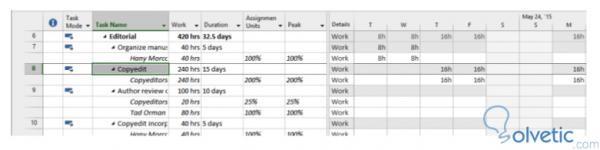
– Ahora podemos cambiar los valores de cada uno de las nuevas columnas y podremos observar como se comportan las otras con dicho cambio. 4 – Jetzt können wir die Werte jeder neuen Spalte ändern und sehen, wie sich die anderen bei dieser Änderung verhalten.
– Para cambiar el tipo de tarea, vamos a hacer click en la pestaña Tarea , en el grupo propiedades en la opción información, dentro iremos a la pestaña Avanzado . 5 – Um den Aufgabentyp zu ändern, klicken wir in der Eigenschaftsgruppe in der Informationsoption auf die Registerkarte Aufgabe. Anschließend wechseln wir zur Registerkarte Erweitert .
– Una vez dentro de avanzado seleccionamos el tipo de tarea y con ello al hacer cambios en la columnas veremos otros comportamientos: 6 – Sobald Sie sich in Advanced befinden, wählen Sie den Aufgabentyp aus. Wenn Sie Änderungen an den Spalten vornehmen, sehen Sie andere Verhaltensweisen:
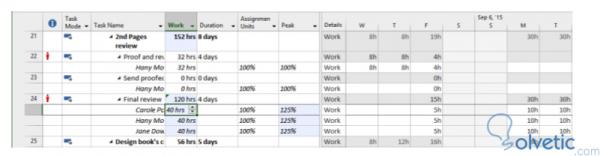
Am Ende dieses Tutorials haben wir gelernt, die Art der Aufgabe zu ändern. Wir wissen also, dass jede dieser Aufgaben eine bessere Kontrolle in unseren Projekten und eine präzisere Planung ermöglicht.